Návod - Windows 8.1
Prosím, zadejte heslo pro zobrazení návodu
Špatné heslo. Heslo naleznete v e-mailu společně s objednávkou.
UPOZORNĚNÍ: OBRÁZKY JSOU POUZE UKÁZKY. SLEDUJTE JE A DĚLEJTE PŘESNĚ STEJNÉ KROKY!
> Čistá instalace operačního systému <
> Aktivace operačního systému <
K instalaci Windows 8.1 potřebujete:
- USB flash disk (případně DVD) - s kapacitou minimálně 8 GB
- ISO médium - operačního systému Windows 8.1
- Rufus - nebo jiný software pro vytvoření instalačního média
- Platný produktový klíč - pro operační systém Windows 8.1
Stáhněte si originální ISO soubory ze serverů Microsoft, pro vytvoření instalačního média.
> Windows 8.1 ke stažení <Software Rufus pro vytvoření instalačního média na USB/DVD
> Rufus ke stažení <Vytvoření instalačního flash disku případně DVD
Spusťte stažený nástroj Rufus, přes který lze vytvořit instalační flash disk / DVD.
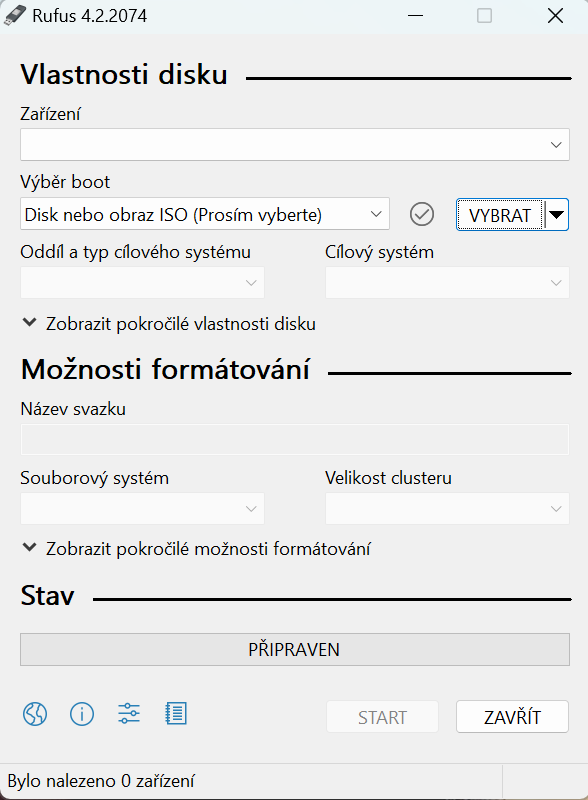
Vyberte zařízení na které chcete vytvořit instalační médium a zvolte ISO soubor Windows 8.1
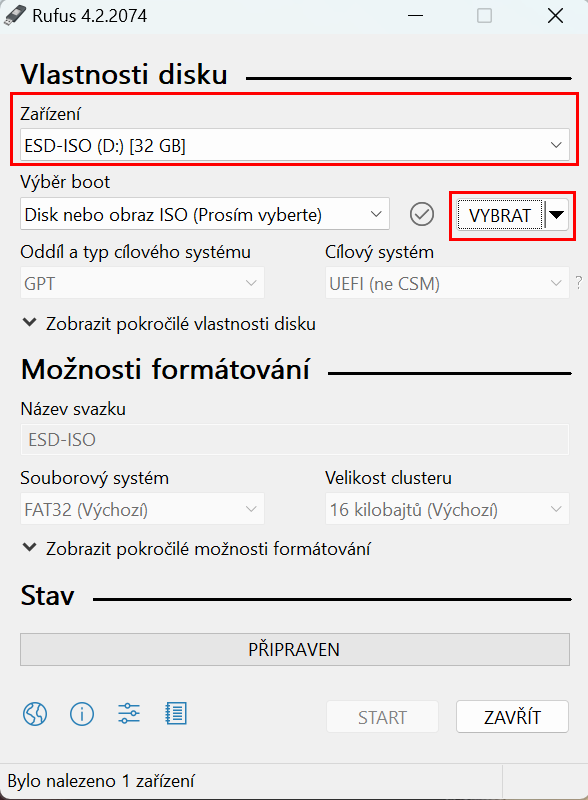
Klepněte na "Start" a vyčkejte než se vytvoří instalační médium
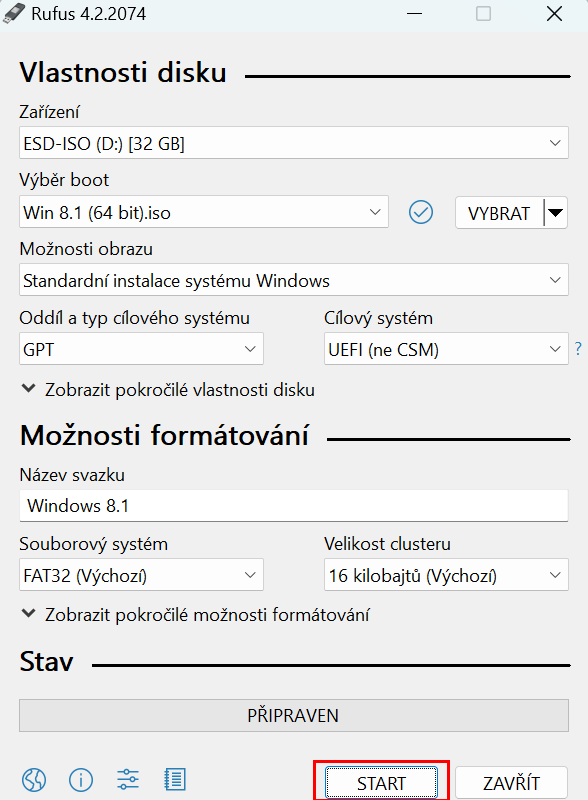
Po dokončení vytváření instalačního média se zobrazí "PŘIPRAVENO"
Jakmile je instalační médium hotové, program můžete zavřít.
Spuštění instalace operačního systému Windows 8.1
Zapneme počítač, vložíme instalační médium / USB a pomocí kláves určené vyrobcem vyvoláme bootovací nabídku
(většinou F8, F10 nebo F12), zvolíme bootování z instalačního média nebo USB
.png)
Vyčkejte než načte instalace operačního systému.
.png)
.png)
Klepněte na "Nainstalovat"
.png)
Počkejte než se spustí instalace
.png)
Zadejte produktový klíč a klikněte na "Další", pokud zatím nemáte produktový klíč, klikněte na tlačítko "Nemám kód Product Key", aktivaci provedete poté v nastavení Windows.
.png)
Pročtěte si licenční podmínky, příjměte a dejte tlačítko "Další"
.png)
Vyberte z následujících možností:
Upgrade - pokud upgradujete PC
Vlastní - pokud provádíte čistou instalaci Windows 8.1
.png)
Pokud provádíte čistou instalaci, můžete si rozdělit pevný disk na více oddílů. Poté klikněte na "Další"
Případně pokud máte v počítači disk, který obsahuje nějaká data, je potřeba disk odstranit a poté teprve instalovat na prázdný disk.
.png)
Operační systém se začne instalovat, Váš počítač se několikrát restartuje.
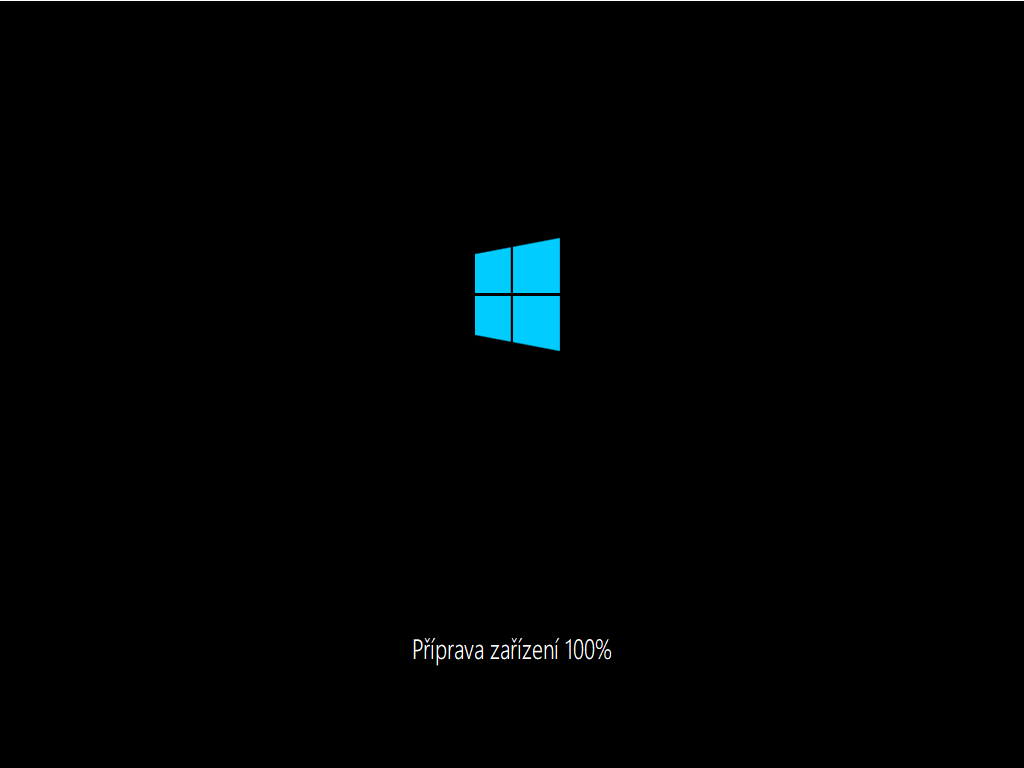
Počkejte na dokončení instalace.
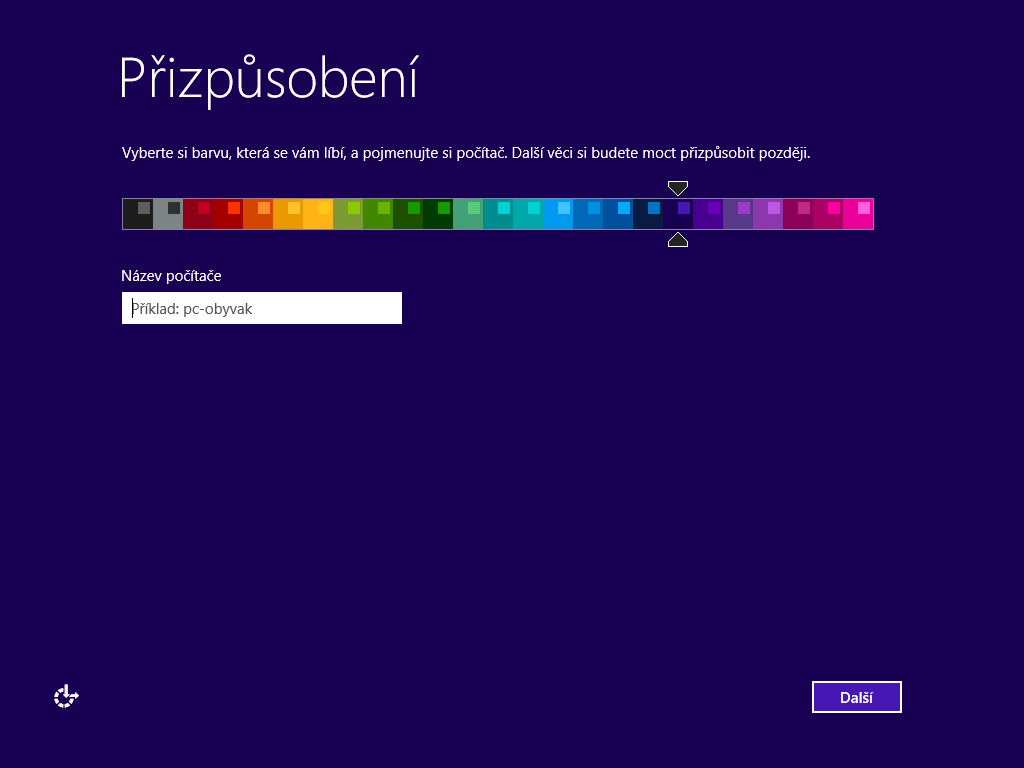
Zadejte název počítače (pamatujte - název počítače a název účtu nemůže být stejný).
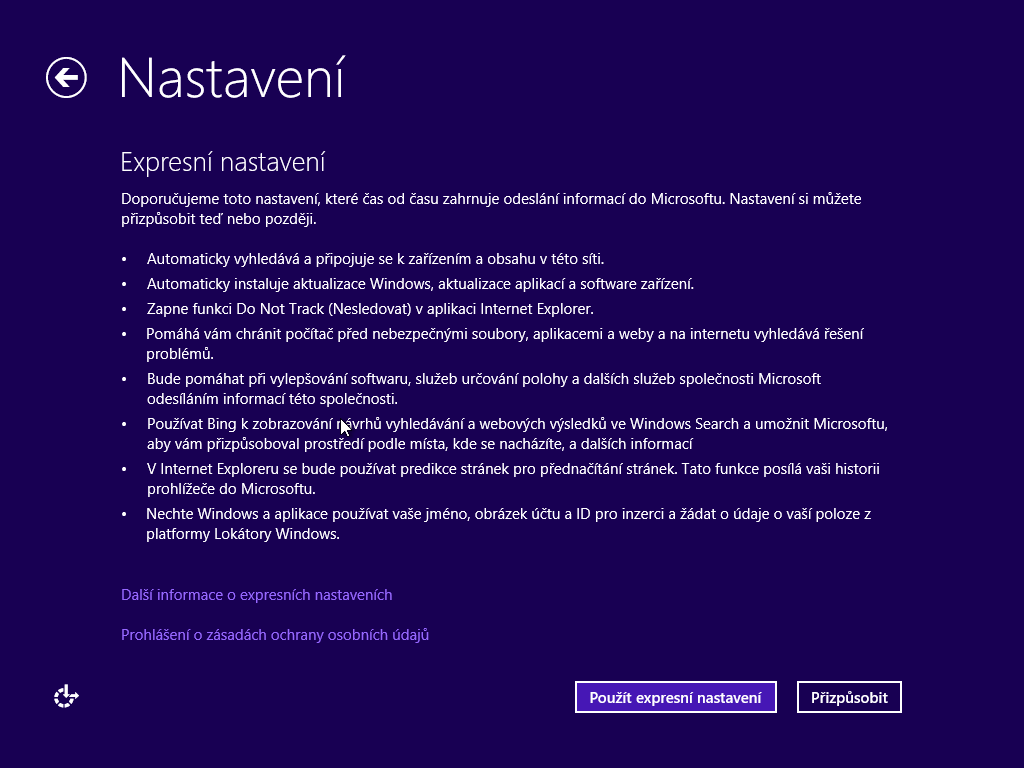
Přizpůsobte si nastavení Vašeho počítače, případně zvolte možnost "Použít expresní nastavení"
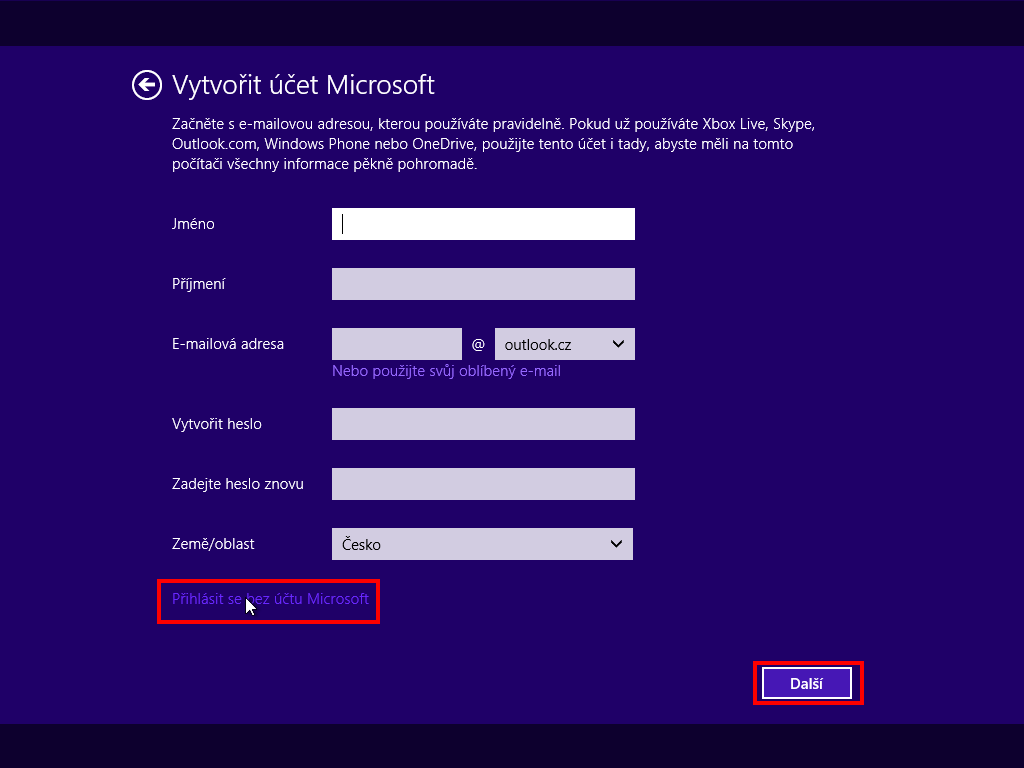
Přihlaste se, nebo si vytvořte účet Microsoft, případně zvolte možnost "Přihlásit se bez účtu Microsoft"

Počkejte na dokončení veškerých aktualizací operačního systému Windows 8.1.
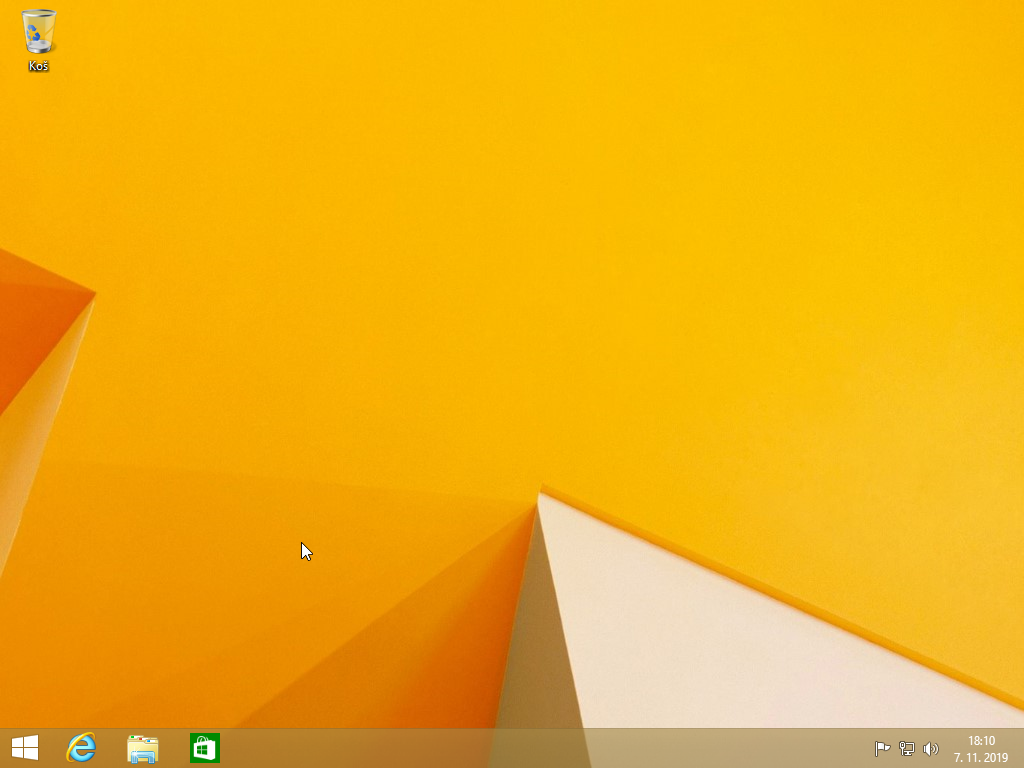
Pokud Windows 8.1 naběhl do této obrazovky, instalace se zdařila. Pokračujte na instalaci aktualizací a ovladačů.
Ověření aktivace operačního systému
Pokud jste při instalaci Windows 8.1 zadali platný produktový klíč a jste připojeni k internetu, Windows 8.1 se pravděpodobně po instalaci aktivovali automaticky. Pojďme si to ale pro jistotu ověřit.
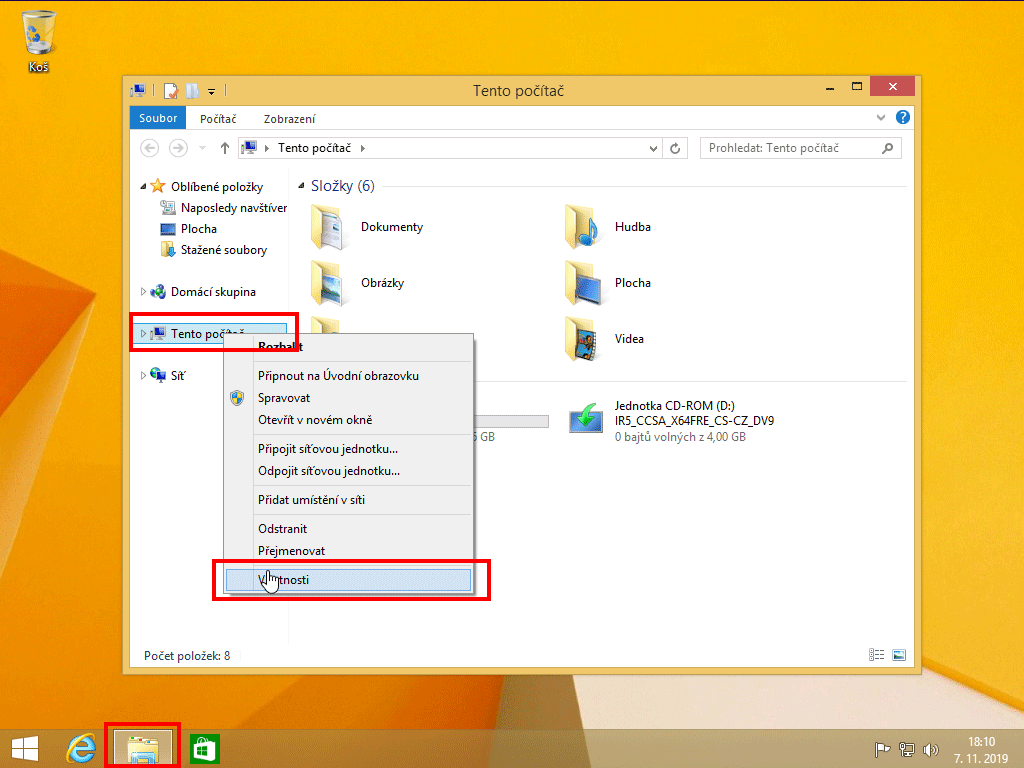
Otevřete průzkumníka systému Windows, klikněte na "Tento počítač" pravým tlačítkem myši a dále na "Vlastnosti".
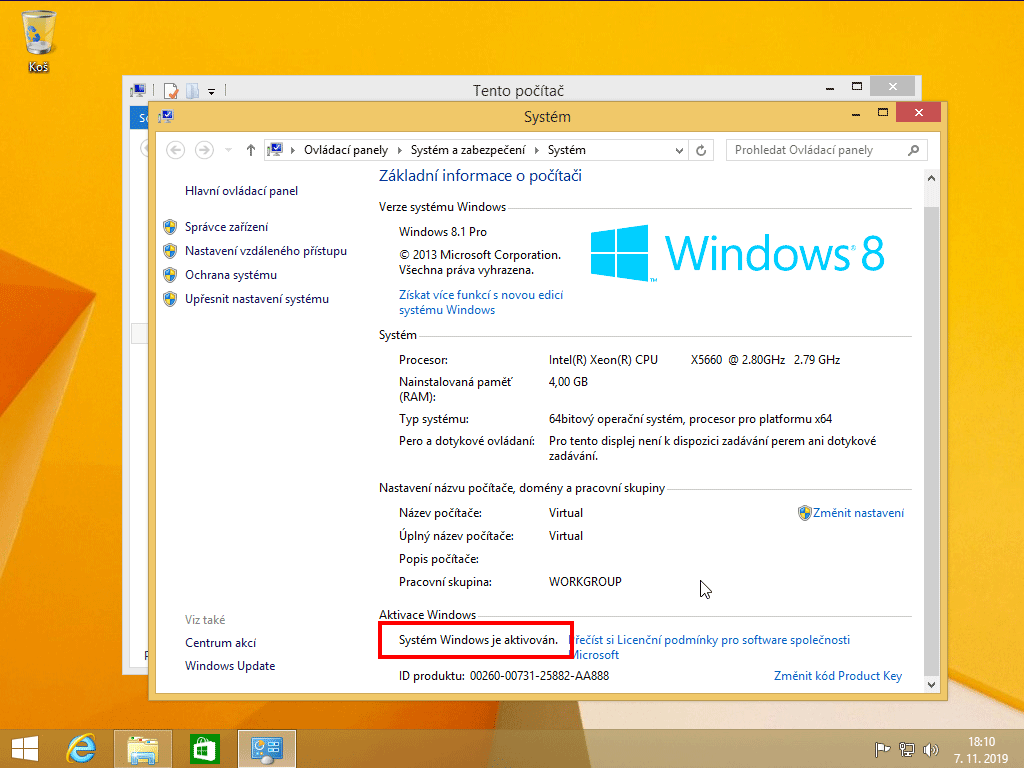
Pokud je Windows aktivovaný, vypíše se tato informace - viz červený rámeček.
Pokud jste při instalaci nezadali produktový klíč, po nainstalování Windows 8.1 se Vám ukáže informace, že Windows není aktivován. Pro úspěšnou aktivaci si připravte platný produktový klíč.
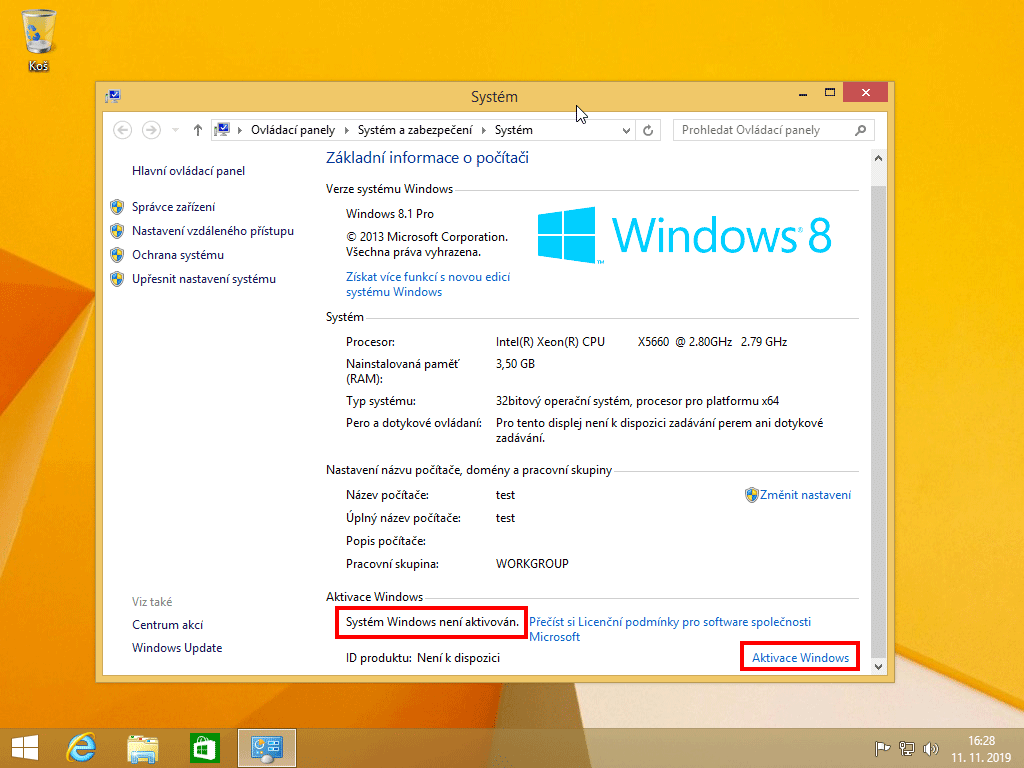
Klikněte na "Aktivace Windows".
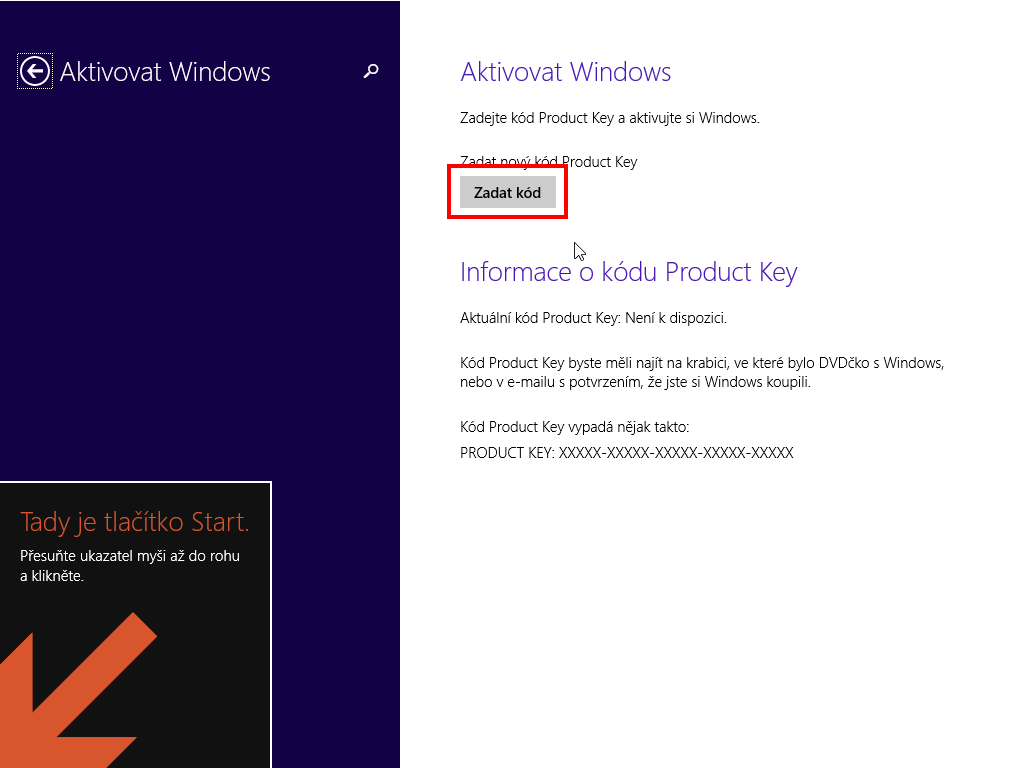
Klepněte na "Zadat kód" a vložte produktový klíč.
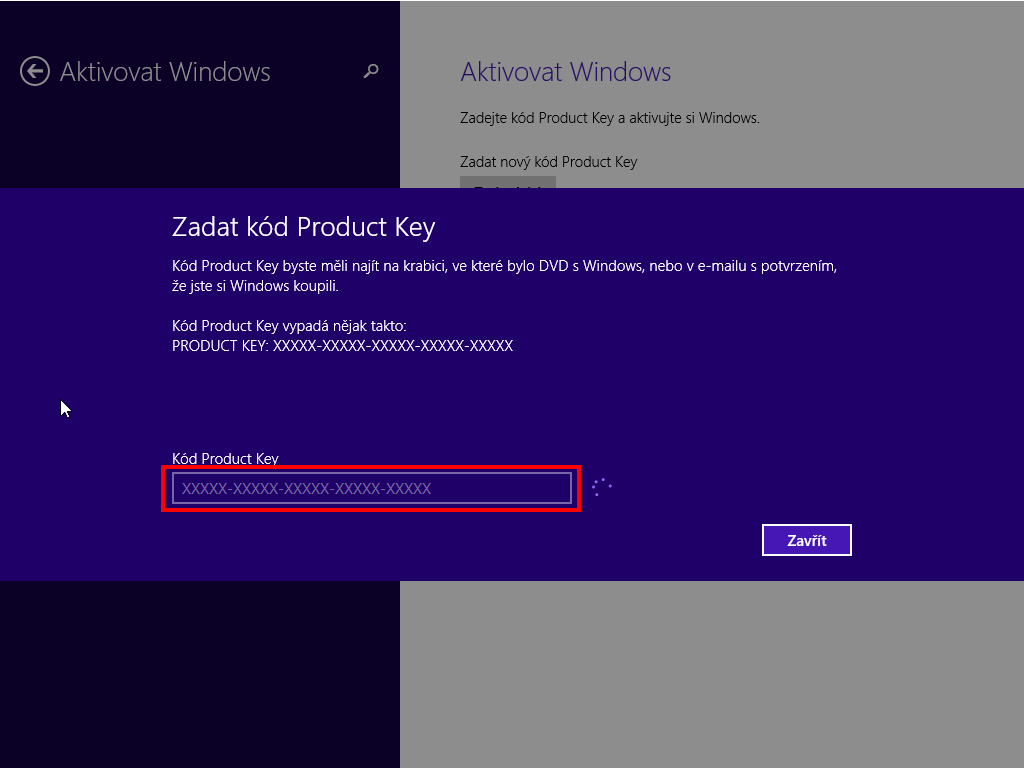
Po ověření produktového klíče klikněte na "Aktivovat".
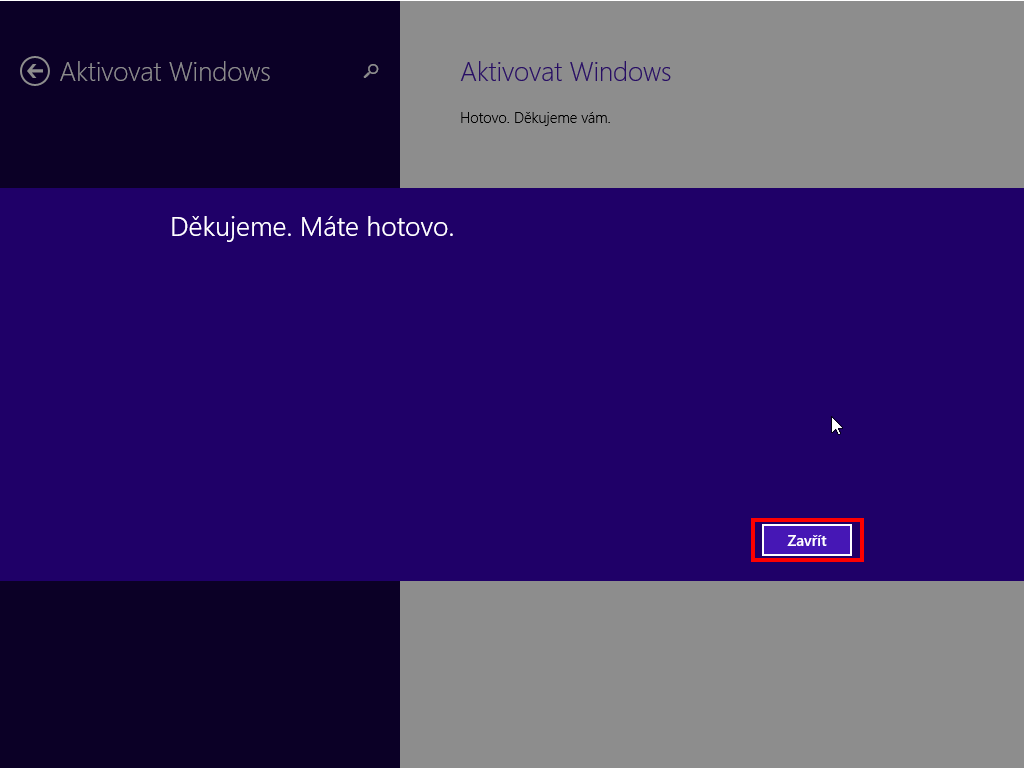
Nyní by měl být Windows 8.1 aktivovaný.
Jestliže nastal problém s aktivací, pokračujte na "Problém s aktivací"
Aktivace po telefonu v případě potíží s on-line aktivací
Pokud se on-line aktivace z nějakého důvodu nezdaří, proveďte aktivaci po telefonu.
.png)
Aktivační okno (průvodce aktivace po telefonu) systému Windows 8.1 otevřeme takto: otevřeme dialog "Spustit" pomocí klávesové zkratky WIN+R a do pole vepíšeme "slui 4". Otevře se Vám následující okno.
.png)
Ze seznamu zemí vyberte Českou republiku a klikněte na "Další
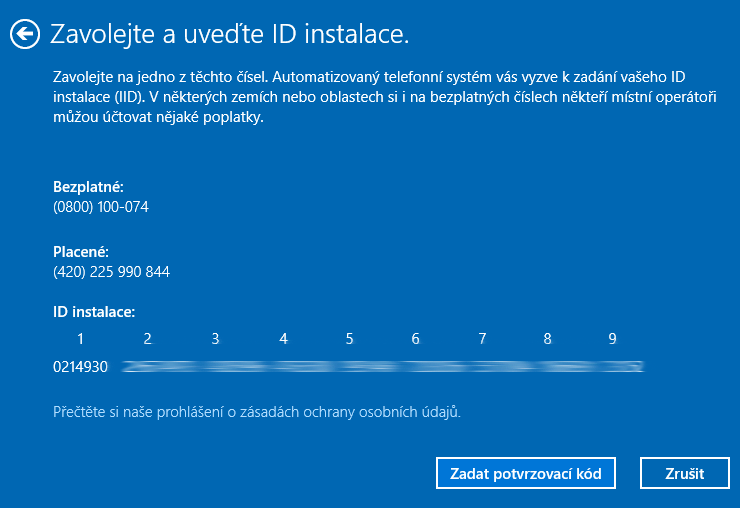
Zatelefonujte na uvedené telefonní číslo a postupujte podle pokynů telefonního automatu.
Při komunikaci s robotem je důležité nejprve nechat robota domluvit, a poté jasně a pomalu diktovat všechny požadavky.
Když zavoláte na linku, budete informováni, že hovor může být monitorován. Potvrďte toto stisknutím čísla "1" na klávesnici Vašeho telefonu.
Dále bude třeba zopakovat číslo, které Vám robot nadiktuje. Obvykle se jedná o trojici čísel. Toto je potřeba zopakovat Vaším hlasem (bez lomítka, pouze 3 čísla).
Robot se následně zeptá, s čím potřebujete pomoci. Odpovězte hlasem "Windows".
Další otázka bude, zda jste u svého počítače. Odpovězte "Ano".
Následně se Vás robot zeptá, zda máte na obrazovce zobrazené Vaše ID instalace. I v tomto případě odpovězte "Ano".
Poslední dotaz bude, zda jste připraveni. Odpovězte "Ano".
Po této části můžete začít diktovat hlasem nebo zadávat na klávesnici Vašeho telefonu jednotlivé skupiny číslic. Nejdříve nadiktujte nebo zadejte první skupinu, počkejte, až robot číslice zopakuje, a pokud je vše správné, potvrďte hlasem "Ano" nebo stisknutím čísla "1" na klávesnici. Takto pokračujte se všemi skupinami číslic, dokud nedojdete k poslední.
Na závěr se Vás robot může zeptat, na kolika počítačích máte nainstalovaný operační systém Windows 7. Je potřeba odpovědět "0" nebo zadat číslo "0" na klávesnici, protože teprve provádíte instalaci a aktivaci.
Po úspěšném ověření Vám robot nadiktuje potvrzující ID, případně je možné si toto potvrzující ID zaslat SMSkou. Toto ID zadáte v dalším kroku do prázdných políček.
.png)
Zadejte ID potvrzení, které Vám nadiktuje operátor Microsoftu.
.png)
Nyní by měl být Windows 8.1 aktivovaný.
